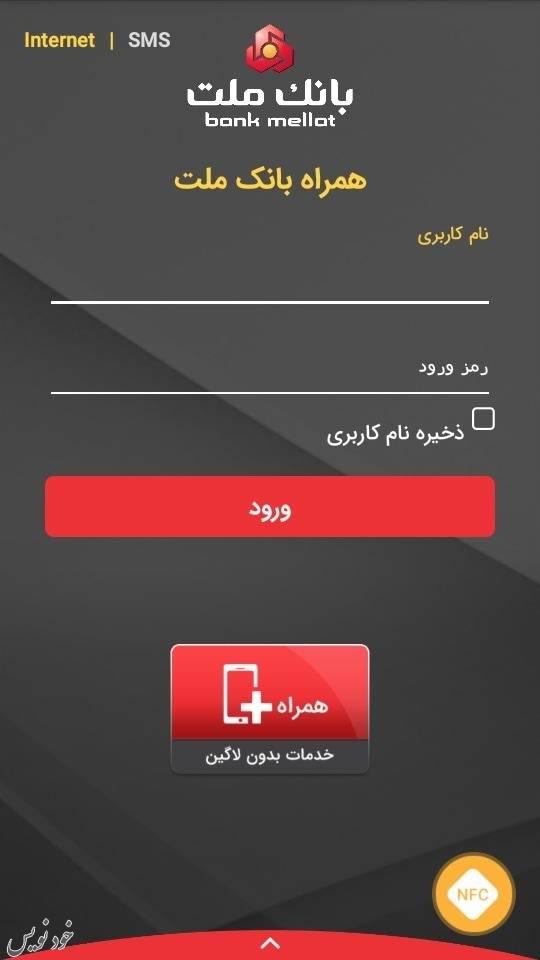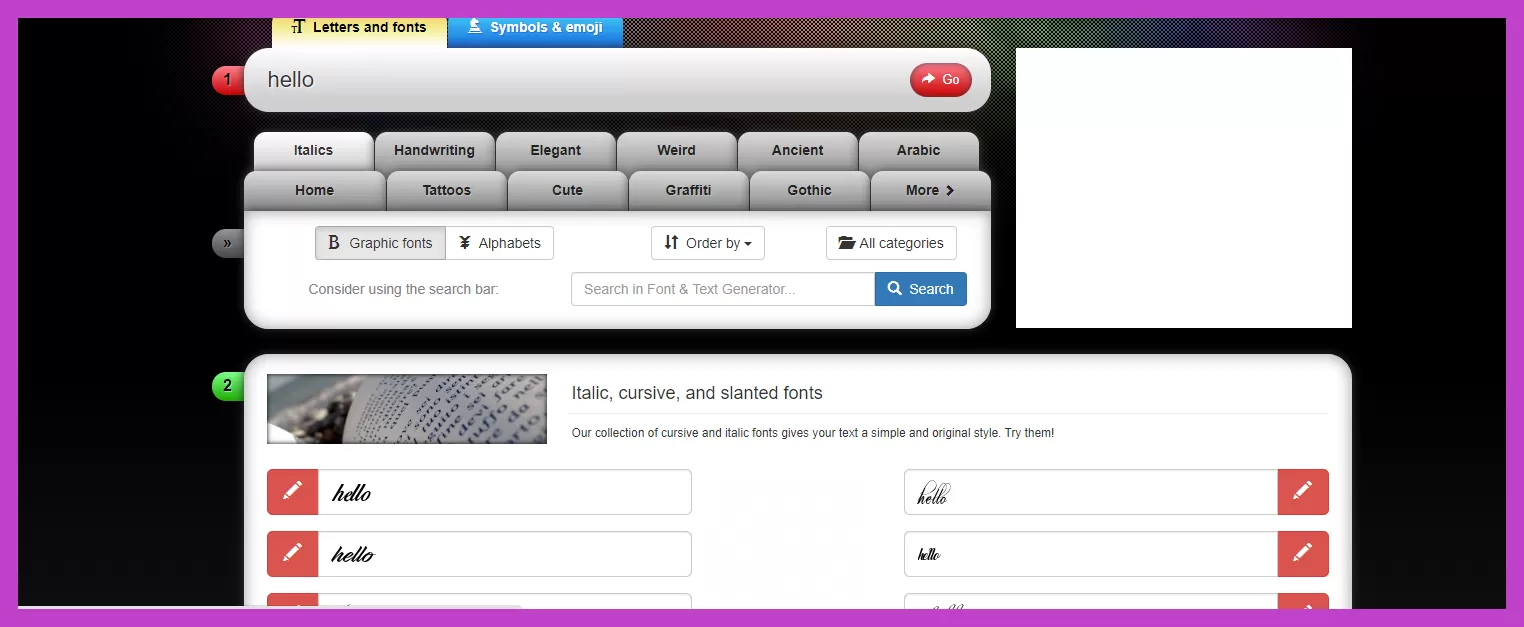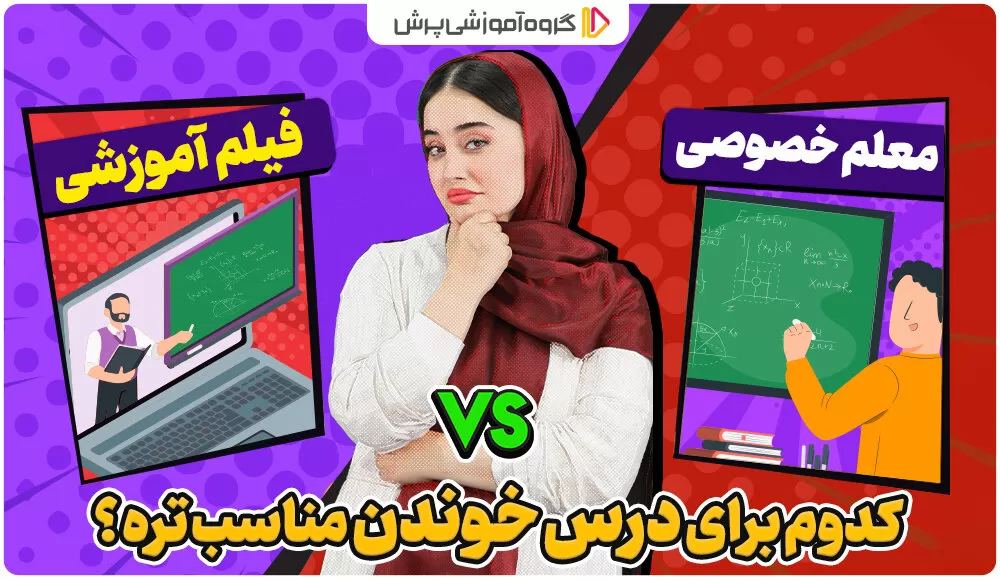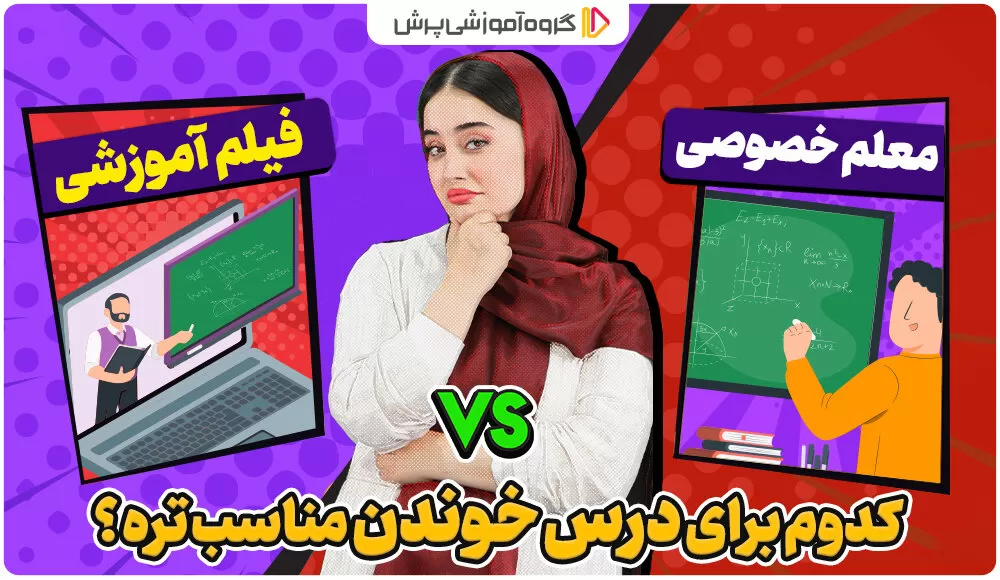اگر از مشتریان جدید بانک ملت هستید و همراه بانک ملت را به تازگی نصب کرده اید، در این گزارش ازسایت لرنینگ با نحوه “استفاده از همراه بانک ملت” آشنا خواهید شد.

راهنمای استفاده از همراه بانک ملت
همراه بانک ها یکی از قابلیت ها و خدمات های اصلی و رایگان بانک ها در برای عموم کاربران است که دارای قابلیت های مختلف و متعددی می باشد که بر اساس نیاز کاربران طراحی شده اند تا مشتریان بدون حضور در بانک بتوانند با چند کلیک ساده اقدام به انجام کارهای روزمره خود کنند که به لطف برنامه های همراه بانک و پیشرفت تکنولوژی این روزها شاهد این چنین خدماتی هستیم.
خوشبختانه بانک ملت نیز همراه بانک مخصوص خود را منتشر کرده است که در آن خدمات و قابلیت های مختلفی درج شده اند و شما نیز می توانید با مراجعه به نزدیک ترین شعب بانک ملت، اقدام به فعال سازی حساب کاربری همراه بانک ملت خود نمائید و از خدمات آن در طول روز استفاده کنید. به همین دلیل در ادامه قصد داریم شما را با روش استفاده از همراه بانک ملت آشنا سازیم تا هر چه بهتر از آن استفاده کنید. همراه ما باشید.
توجه : برای دانلود همراه بانک ملت می توانید با استفاده از این لینک ازسایت لرنینگ اقدام به دانلود آخرین نسخه همراه بانک ملت کنید.
همراه بانک ملت اندرویدهمراه بانک ملت آیفون
1- صفحه ورود همراه بانک ملت
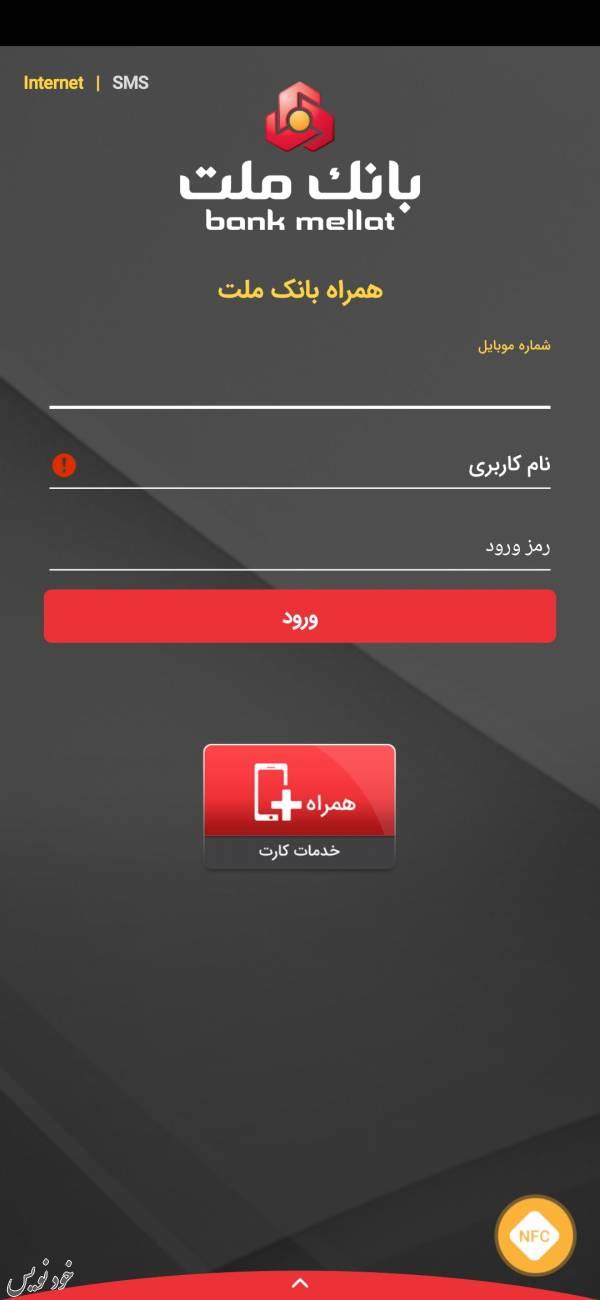
اولین صفحه ای که همیشه شما در حین ورارد شدن به همراه بانک ملت مشاهده خواهید کرد، صفحه ورود می باشد که برای دسترسی و ایجاد حساب کاربری در همراه بانک ملت باید به شعب بانک ملت مراجعه کنید. در این صفحه باید شماره موبایل، نام کاربری و رمز ورود خود را وارد کنید که از قبل توسط شعب بانک به شما تحویل داده شده است.
2- منو همراه بانک ملت
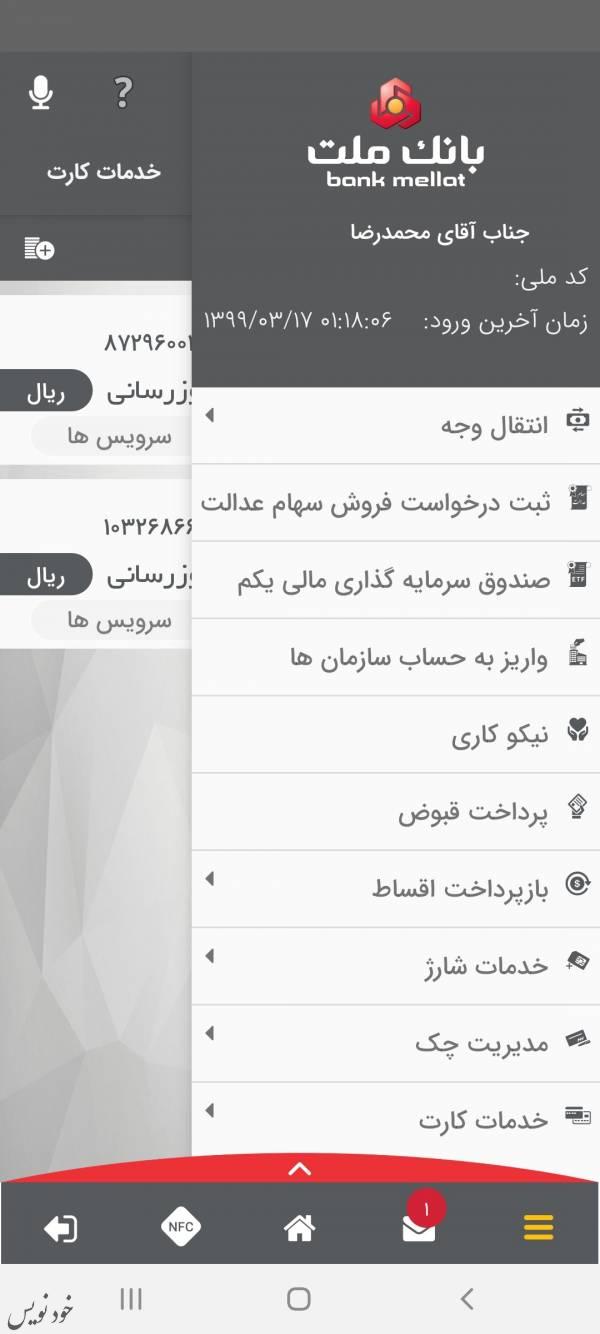
با وارد کردن اطلاعات کاربری حساب، می توانید وارد همراه بانک ملت شوید و از قابلیت های آن استفاده کنید. اما اصلی ترین قابلیت های همراه بانک ملت، موارد ذیل است که ما تصمیم گرفتیم از راست به چپ به شما این قابلیت ها را آموزش دهیم. از این رو اولین گزینه از سمت راست، منو همراه بانک است که قابلیت هایی اعم از انتقال وجه، درخواست فروش سهام عدالت، سرمایه گذاری، واریز به حساب سازمان ها، نیکوکاری، پرداخت قبوض، اقساط، خرید شارژ، مدیریت چک، خدمات کارت و... را دارد و با انتخا هر کدام می توانید کارهای روزمره خود را انجام دهید.
3- بایگانی همراه بانک ملت
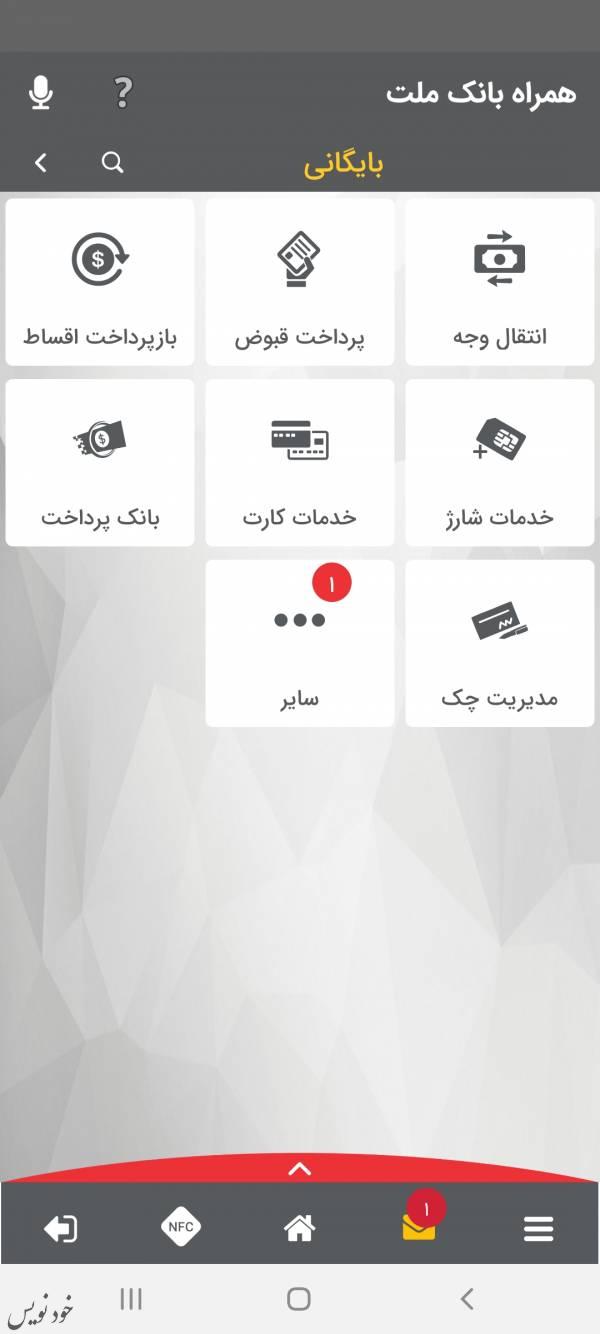
دومین قسمت از همراه بانک ملت، بخش بایگانی آن است که نشان دهنده خدمات انجام شده و پیغام های دریافتی در بخش های انتقال وجه، پرداخت قبوض، بازپرداخت اقساط، خدمات شارژ، خدمات کارت، بانک پرداخت، مدیریت چک و... می باشد.
4- صفحه خانه همراه بانک ملت
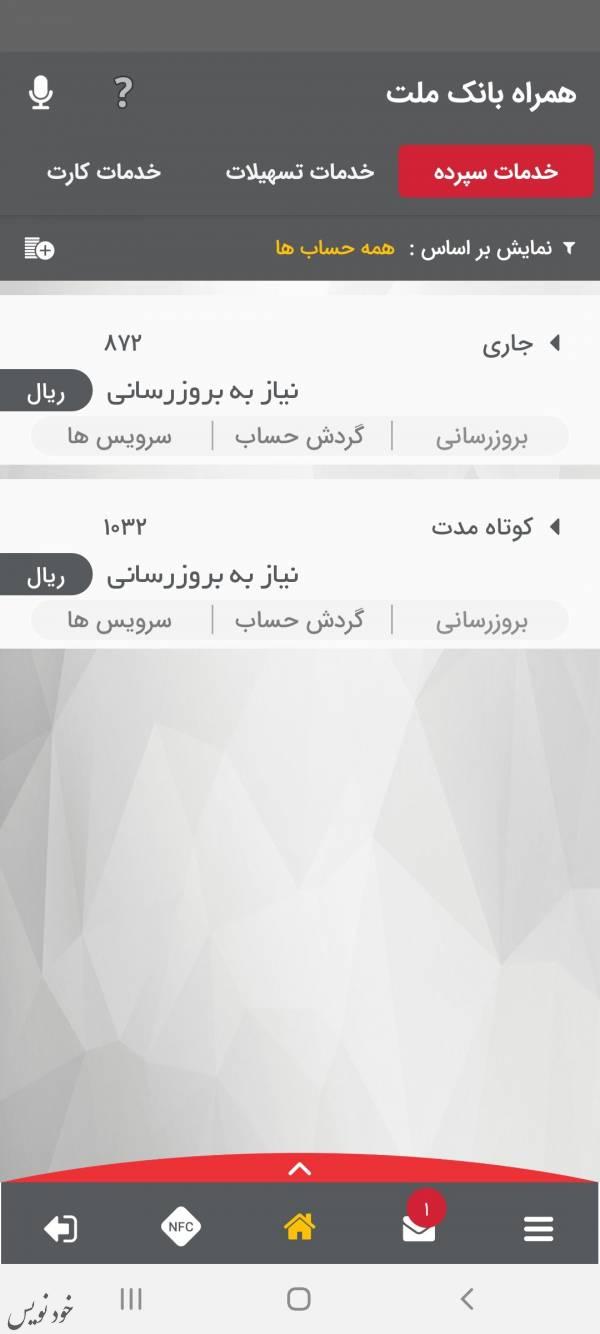
صفحه خانه یا صفحه Home برنامه همراه بانک ملت، حساب کاربری شما را در بانک ملت نشان می دهد که می توانید از این بخش حساب های بانکی خود را مشاهده نمائید و درخواست بروزرسانی، گردش حساب و مشاهده سرویس ها کنید.
5- خروج از همراه بانک ملت
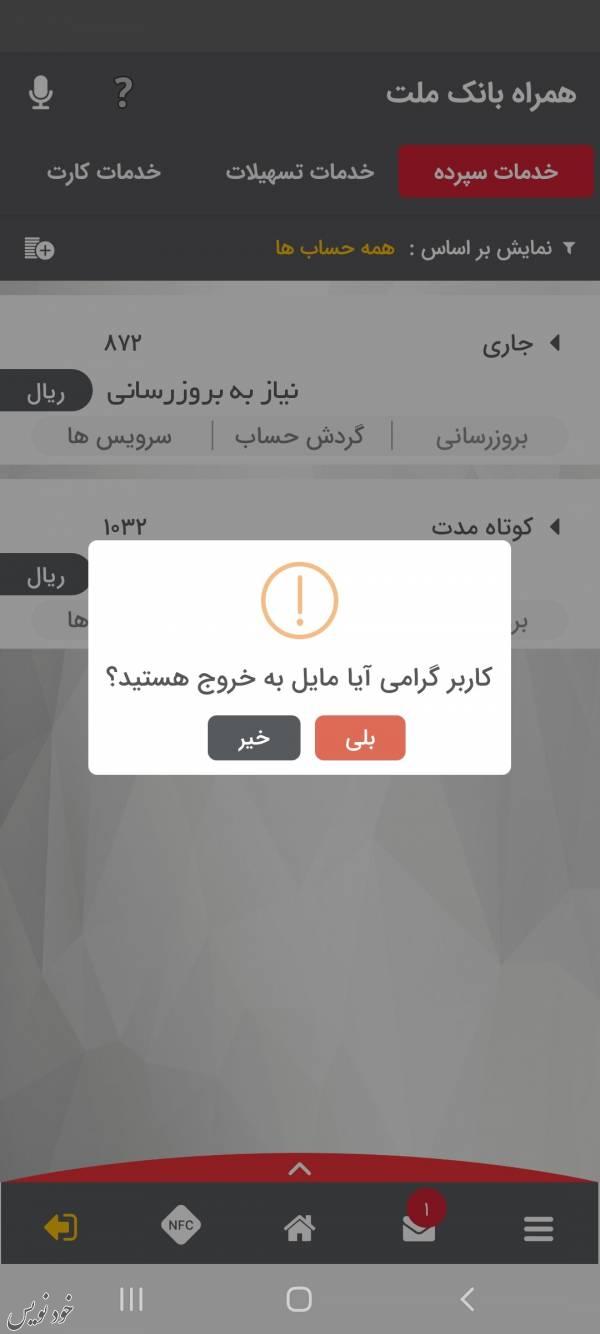
آخرین گزینه که اولین گزینه از سمت چپ می باشد، مربوط به خروج از همراه بانک ملت می باشد که اگر تصمیم به خروج داشته باشید باید بر روی این گزینه کلیک کنید و در صورت اطمینان گزینه بلی را انتخاب و در غیر اینصورت گزینه خیر را انتخاب کنید.
6- نوار قرمز رنگ همراه بانک ملت
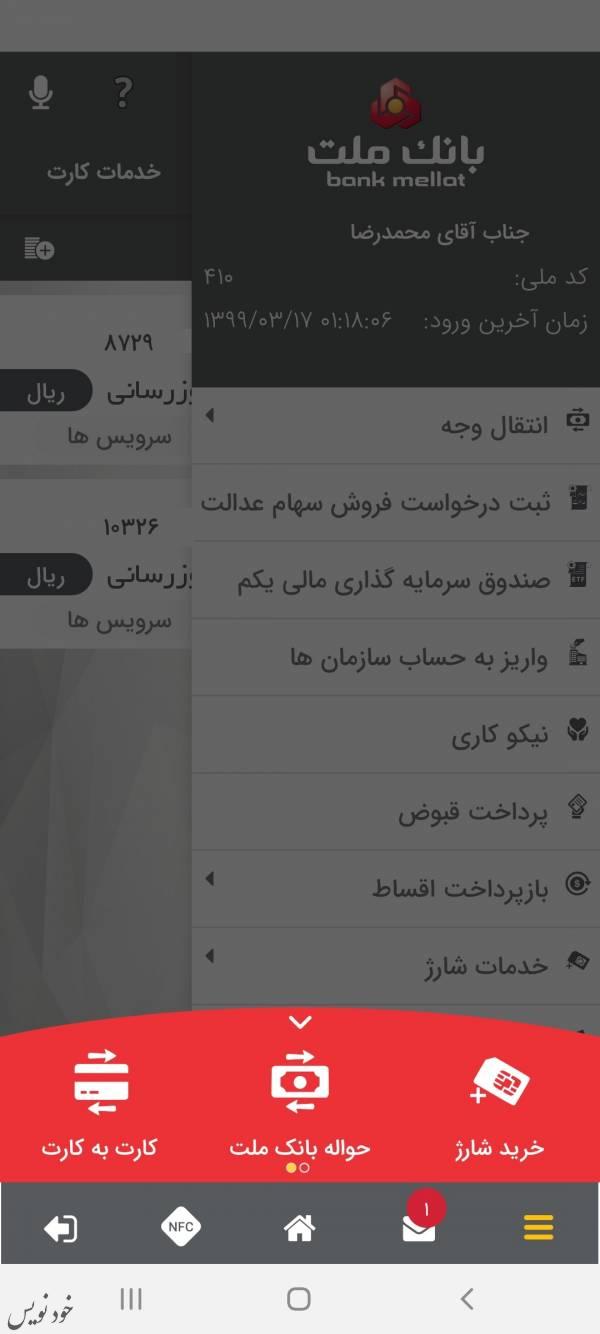
در قسمت پایین همراه بانک ملت، نوار قرمز رنگی وجود دارد که با لمس آن، این نوار به سمت بالا خواهد آمد و می توانید از قابلیت هایی که در آن درج شده اند استفاده کنید. در این نوار قابلیت هایی که کاربرد بیشتری دارند و عموم مشتریان بیشتر از آنها استفاده می کنند، درج شده اند که می توان به خرید شارژ، حواله بانکی، کارت به کارت و... اشاره کرد.
7- خرید شارژ با همراه بانک ملت
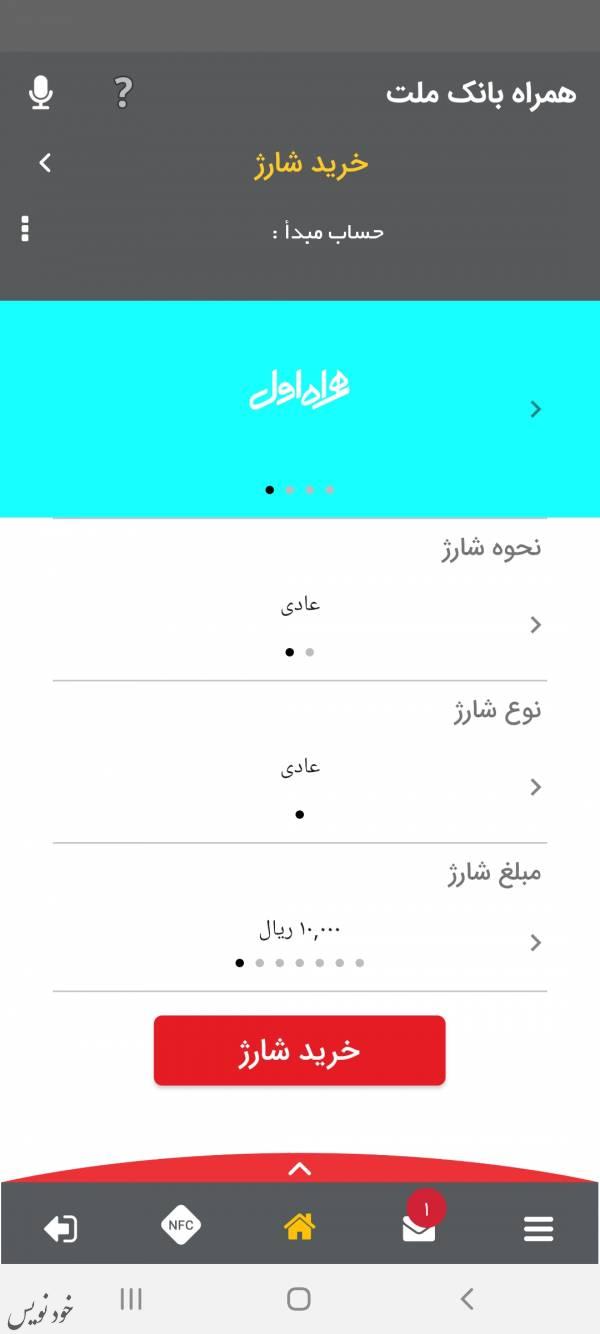
با کشیدن نوار قرمز به سمت بالا، می توانید گزینه خرید شارژ را برای خرید شارژ اپراتورهای مختلف انتخاب کنید که در این صفحه می توانید اپراتور، نحوه شارژ، نوع شارژ و مبلغ شارژ را انتخاب کنید.
8- انتقال وجه با همراه بانک ملت
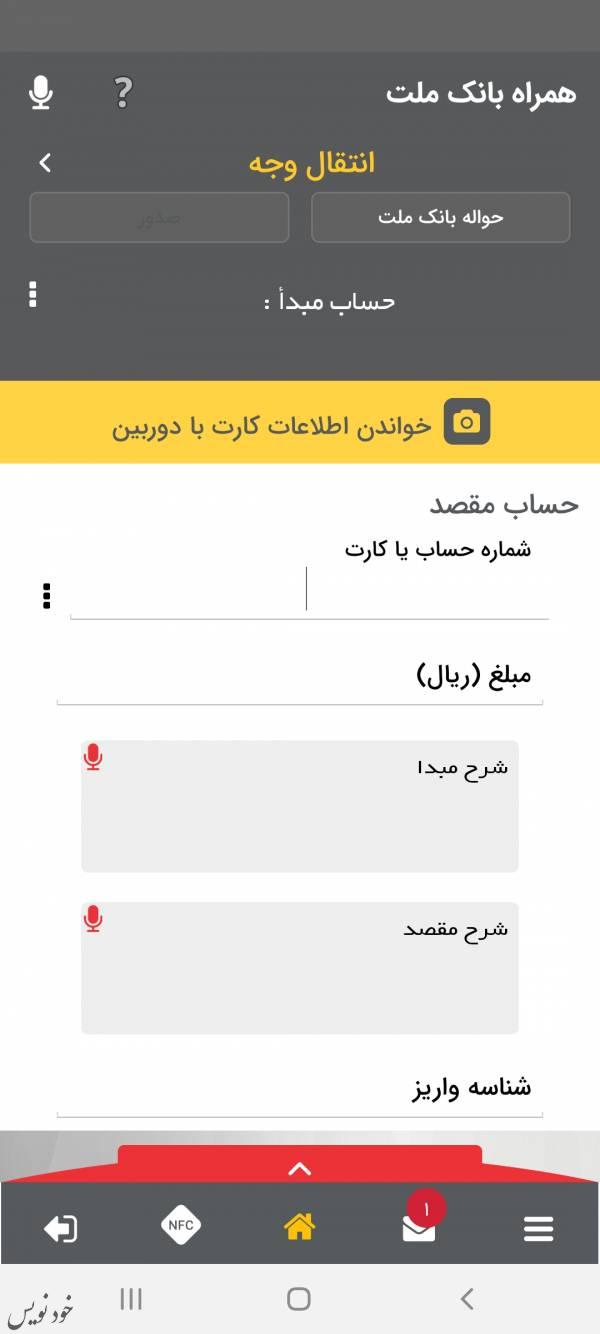
برای انتقال وجه به شماره حساب یا شماره کارت، می توانید گزینه حواله بانکی را انتخاب کنید که می توانید شرح مبدا و شرح مقصد و مبلغ را وارد کنید.
9- کارت به کارت با همراه بانک ملت
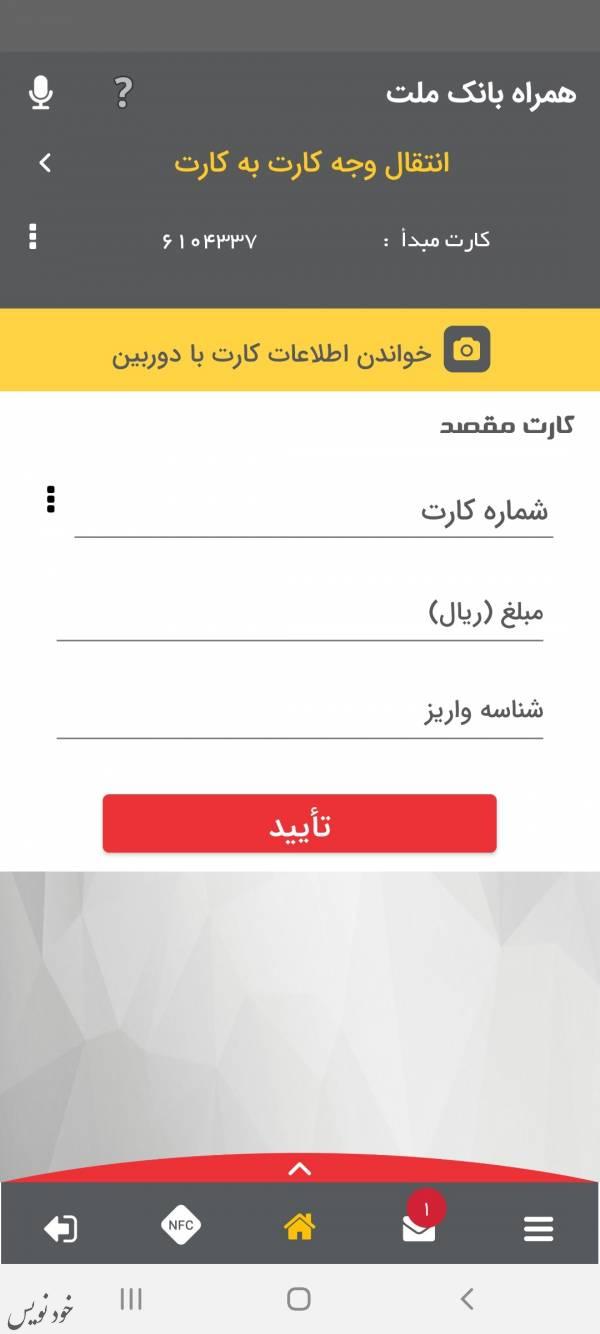
آخرین گزینه ای که در ادامه به آن خواهیم پرداخت، گزینه کارت به کارت می باشد که با کشیدن نوار قرمز به سمت بالا می توانید اقدام به کارت به کارت کنید. برای کارت به کارت شماره کارت شما بصورت اتوماتیک انتخاب شده است و شما باید شماره کارت مقصد به همراه مبلغ را وارد نمائید که در نهایت باید گزینه تائید را برای پرداخت، انتخاب کنید.
مطالب مشابه :